Pomoc
- Strona główna
- Pomoc
Produkty
Szukasz dokumentów?
W tym miejscu znajdziesz Regulaminy, Tabele Opłat i Prowizji i inne pomocne dokumenty.
Inne zagadnienia
Słownik pojęć - dopisek
W reklamie posługujemy się nazwami handlowymi - odpowiadające im nazwy usług reprezentatywnych znajdziesz na www.velobank.pl/slownik

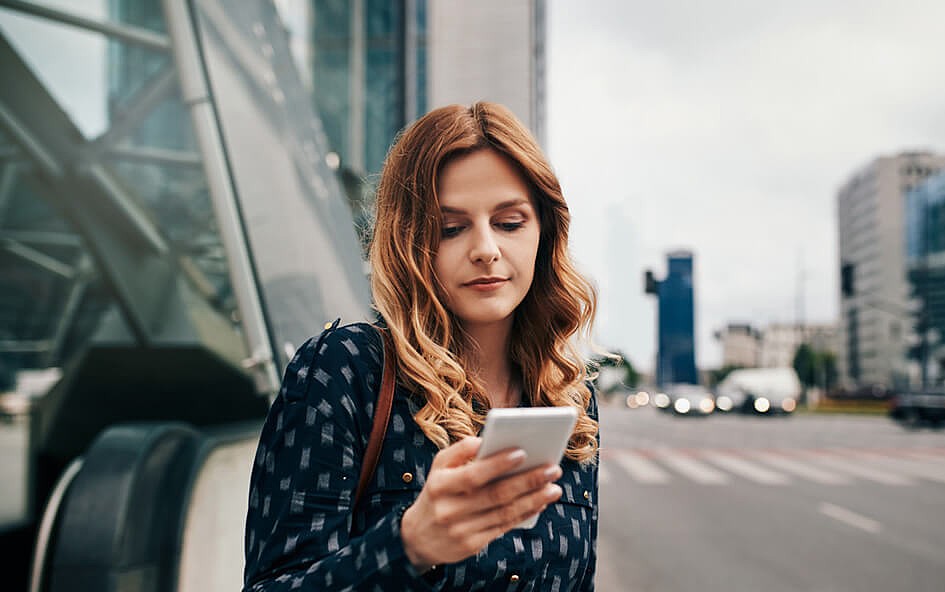
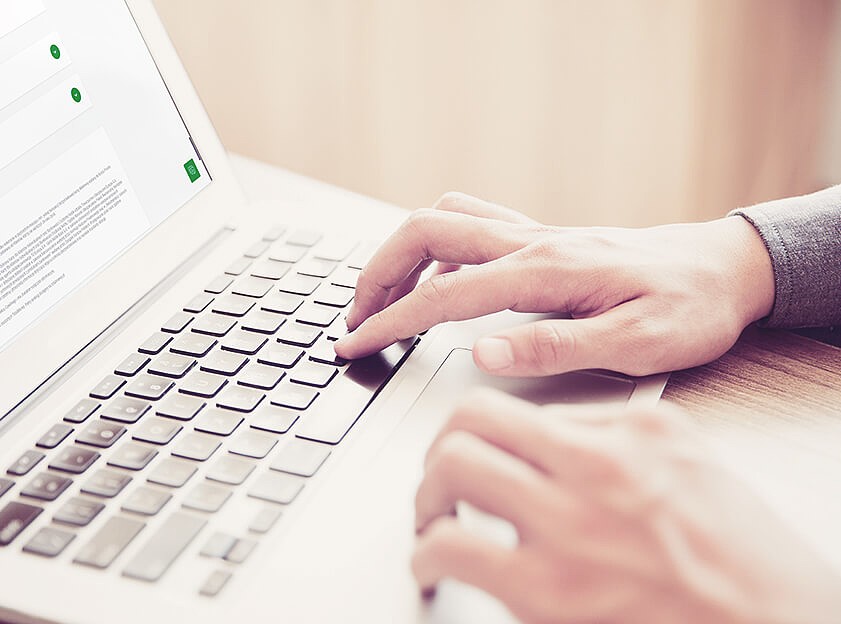
Nie znalazłeś swojego problemu?

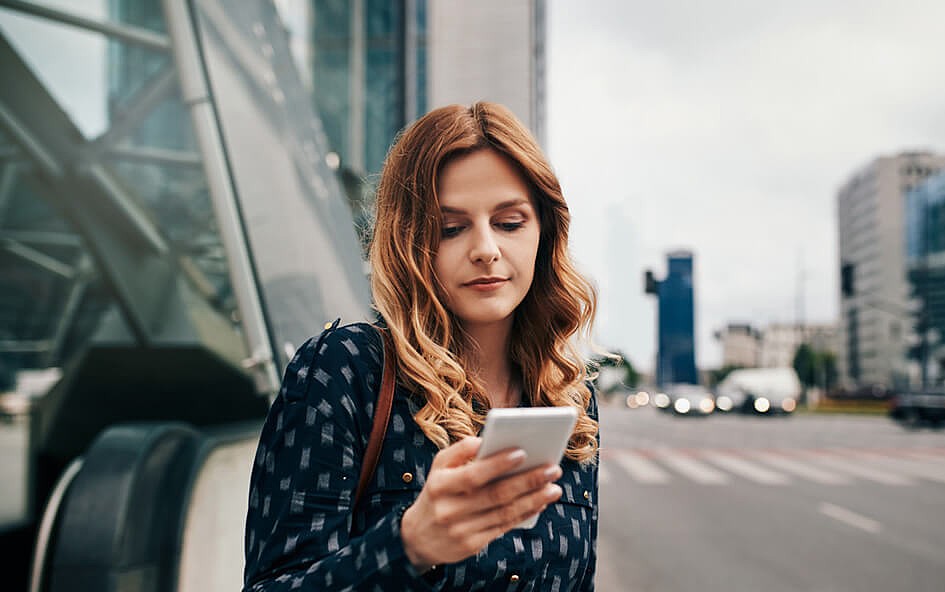
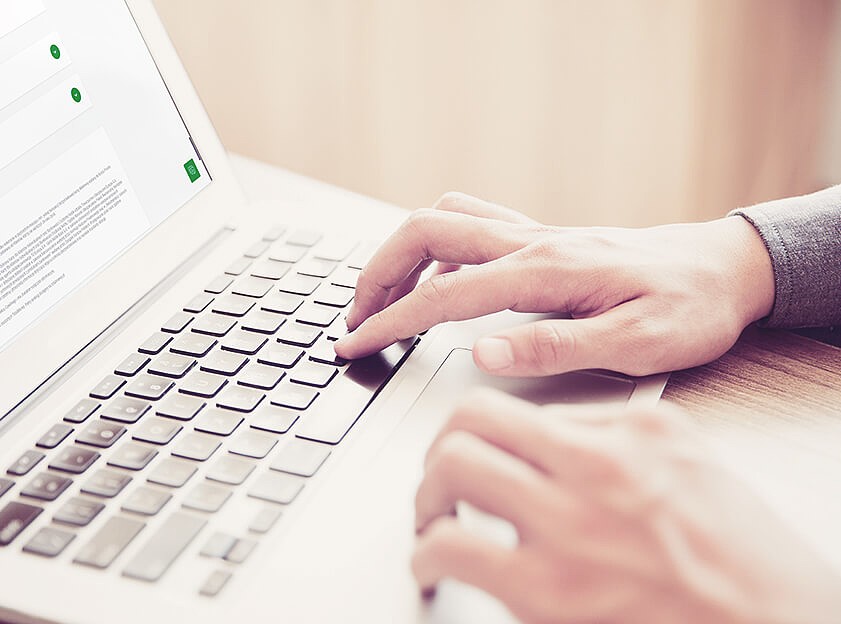
Zadzwoń
Z telefonu stacjonarnego lub komórkowego:
+48 664 919 797
Opłata jak za połączenie lokalne, infolinia w języku polskim.
Z zagranicy:
+ 48 32 604 30 01
Zastrzeż kartę
W celu zastrzeżenia karty zadzwoń:
+48 32 604 31 61
Zastrzeganie kart dostępne 24h/7 dni w tygodniu. Opłata za połączenie wg taryfy operatora. Usługa dostępna w języku polskim.
Napisz do nas
Masz pytanie? Potrzebujesz pomoc?
Napisz do nas - skontaktujemy się z Tobą.



.jpg)














